Содержание
Управление Apple ID | Техническая поддержка Creative
Проверьте свой Apple ID по телефону https://appleid.apple.com. Войдите в систему, используя свой Apple ID и пароль, и обновите свою информацию. Это также место, где можно изменить или удалить кредитную карту, которую Apple имеет в файле. Ваш Apple ID должен совпадать с вашим основным адресом электронной почты, поэтому всегда следите за его актуальностью. Вы также можете изменить свой пароль здесь.
Забыли свой Apple ID или пароль? На той же странице вы можете отправить ссылку для сброса пароля на адрес электронной почты в файле или ответить на вопросы безопасности, если этот адрес больше не действителен. Не можете вспомнить свой Apple ID? Найдите в записях Apple свой текущий и три последних адреса электронной почты. Когда вы найдете свой Apple ID, обновите всю информацию. Затем обновите пароль во всех своих приложениях и устройствах.
Ваш Apple ID — это ваш адрес электронной почты , но пароль может совпадать или не совпадать с паролем вашего адреса электронной почты. Он должен состоять не менее чем из 8 символов и включать как минимум одну заглавную букву и одну цифру. Вы не можете установить пароль, который вы использовали для этого Apple ID в прошлом году. Если вы сбросите пароль своего Apple ID, вам будет предложено повторно авторизовать все устройства, используя новый пароль. Защитите свой Apple ID — сохраните свой пароль в тайне.
Он должен состоять не менее чем из 8 символов и включать как минимум одну заглавную букву и одну цифру. Вы не можете установить пароль, который вы использовали для этого Apple ID в прошлом году. Если вы сбросите пароль своего Apple ID, вам будет предложено повторно авторизовать все устройства, используя новый пароль. Защитите свой Apple ID — сохраните свой пароль в тайне.
Ваш Apple ID должен быть действительным рабочим адресом электронной почты под вашим контролем. Вы не хотите терять контроль над своей учетной записью Apple, потому что это может повлиять на ваши контакты iCloud, календари и iCloud Drive, текстовые сообщения и вызовы FaceTime. Это может даже означать потерю доступа к вашим покупкам музыки и видео в iTunes. Не позволяйте этому случиться — измените свой Apple ID перед удалением старой учетной записи электронной почты.
Переименование вашего Apple ID
- Откройте веб-браузер и перейдите на сайт appleid.
 apple.com.
apple.com. - Щелкните Управление Apple ID и войдите в систему, используя свой Apple ID и пароль.
- Измените свой Apple ID и основной адрес электронной почты. Проверьте свою электронную почту и подтвердите ее, указав свой Apple ID и пароль.
Адреса электронной почты в настоящее время не могут быть связаны с другим Apple ID. Вы можете переместить адрес электронной почты с одного Apple ID на другой, войдя в первый, изменив его на другой адрес электронной почты, затем войдя во второй Apple ID и изменив его на нужный адрес. Если для этой цели вам нужен временный адрес электронной почты, создайте бесплатную учетную запись Gmail.
Управление альтернативными адресами электронной почты для Apple ID
Вы можете войти в Apple ID, используя любой из адресов электронной почты и свой пароль Apple ID. Вы также можете получить текстовые сообщения iMessage и телефонные звонки FaceTime, используя любой из этих адресов электронной почты, если вы вошли в iMessage и FaceTime с этим Apple ID. Это особенно полезно, если некоторые люди не знают ваш Apple ID, но у них есть другие адреса электронной почты для вас.
Это особенно полезно, если некоторые люди не знают ваш Apple ID, но у них есть другие адреса электронной почты для вас.
- Откройте веб-браузер и перейдите на сайт appleid.apple.com.
- Нажмите «Управление Apple ID » и войдите в систему, используя свой Apple ID и пароль.
- Добавьте сюда дополнительные адреса электронной почты. Проверьте свою электронную почту и подтвердите ее, указав свой Apple ID и пароль.
- Удалите дополнительные адреса электронной почты , которые вы не хотите ассоциировать с этим Apple ID.
В настоящее время альтернативные адреса электронной почты не могут быть связаны с другим идентификатором Apple ID или заканчиваться на mac.com, me.com или icloud.com. Вы можете переместить адреса электронной почты из одного Apple ID в другой, войдя в первый, удалив их, затем войдя во второй Apple ID и добавив их.
Подробнее об идентификаторах Apple ID.
управляемых идентификаторов Apple ID | Канджи
Управляемые идентификаторы Apple ID — это учетные записи Apple ID, которые ваша организация создает, контролирует и назначает пользователям. Как и любой другой Apple ID, управляемые Apple ID можно использовать для входа на устройства и в службы.
Как и любой другой Apple ID, управляемые Apple ID можно использовать для входа на устройства и в службы.
Однако, в отличие от личных идентификаторов Apple ID, управляемые идентификаторы Apple ID принадлежат и управляются компанией, а не отдельным лицом. Это означает, что организация несет ответственность за такие вещи, как сброс пароля и администрирование этих идентификаторов на основе ролей. С помощью управляемого Apple ID ИТ-администраторы предоставляют пользователям учетные данные, и эти учетные данные могут быть изменены или удалены по желанию администратора.
В этом посте мы представим обзор:
- Что такое управляемые идентификаторы Apple ID;
- Как настроить управляемые идентификаторы Apple ID;
- управляемых идентификаторов Apple ID и Apple Business Manager; и
- Как управляемые идентификаторы Apple ID работают с общим iPad.
Что такое управляемые идентификаторы Apple ID?
Когда управляемые идентификаторы Apple ID впервые стали доступны, они были предназначены для ИТ-администраторов, которые могли использовать их для входа в Apple Business Manager; после входа в систему они могли выполнять такие действия, как назначение лицензий на приложения сотрудникам, управление и регистрация устройств в решении MDM, а также управление ролями и привилегиями других пользователей Apple Business Manager.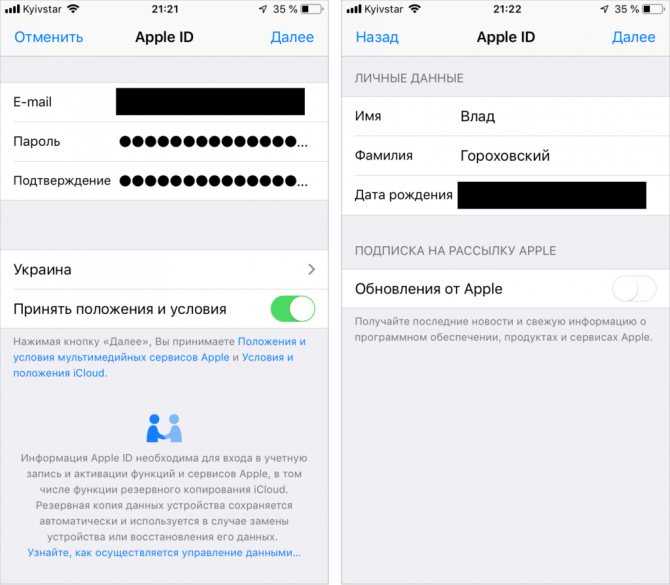
Поскольку управляемые идентификаторы Apple ID предназначены для использования в бизнесе, они не предоставляют доступ ко многим службам, которые можно разблокировать с помощью личных идентификаторов, таких как Apple Pay и Family Sharing. (У Apple есть полный список сервисов, которые нельзя разблокировать с помощью управляемых идентификаторов.)
Управляемые идентификаторы Apple ID также были созданы как способ распространения приложений и другого контента в качестве альтернативы тому, чтобы сотрудники использовали свои личные идентификаторы Apple для получения такого контента для свои рабочие устройства. Использование личных идентификаторов в бизнес-среде усложняло ИТ-администраторам управление устройствами, лицензиями и данными компании. Идентификаторы, принадлежащие и управляемые компанией, должны были исправить это.
На самом деле в наши дни управляемые идентификаторы используются не столько для распространения лицензионного контента (поскольку этот контент может быть назначен устройствам через MDM, а не пользователям по идентификатору), сколько для предоставления административного доступа к Apple Business Manager и к войти на общие устройства iPad.
Как создать управляемый Apple ID?
Хотя у администраторов есть некоторая свобода действий в отношении формата управляемых идентификаторов, Apple рекомендует следующую структуру: username@appleid.example.com . Имя пользователя не обязательно должно совпадать с тем, которое используется в корпоративной электронной почте пользователя, но может быть таким. Apple рекомендует ставить appleid сразу после знака @, чтобы отличить этот идентификатор от существующего адреса электронной почты. Домен в конце должен быть доменом, зарегистрированным организацией в Apple Business Manager.
Учитывая эту структуру, существует два способа создания управляемого Apple ID.
Управляемые идентификаторы Apple ID и Apple Business Manager
Первый находится в самом Apple Business Manager. Подробнее см. в статье службы поддержки Apple о создании управляемых идентификаторов Apple ID в ABM. Следует помнить два важных момента: вам потребуется выбрать один из доменов, которые вы уже зарегистрировали (и подтвердили) в ABM. И вам нужно будет назначить роль — администратора, менеджера по персоналу, менеджера регистрации устройств или контент-менеджера — новому идентификатору. Вы всегда можете вернуться и отредактировать сведения для управляемого идентификатора позже.
Следует помнить два важных момента: вам потребуется выбрать один из доменов, которые вы уже зарегистрировали (и подтвердили) в ABM. И вам нужно будет назначить роль — администратора, менеджера по персоналу, менеджера регистрации устройств или контент-менеджера — новому идентификатору. Вы всегда можете вернуться и отредактировать сведения для управляемого идентификатора позже.
Управляемые идентификаторы Apple ID и объединение с Azure AD
Второй способ создания управляемых идентификаторов Apple ID — объединение учетной записи Apple Business Manager вашей организации с Azure Active Directory (Azure AD). Этот второй метод позволяет автоматически создавать управляемые идентификаторы Apple ID для удостоверений, которые уже отображаются в Azure AD. Другими словами, этот подход позволяет сотрудникам использовать свои учетные данные Microsoft Azure Active Directory (AD) в качестве управляемых идентификаторов Apple ID. Дополнительные сведения о том, как работает эта федерация, см. в разделе «Федеративная аутентификация в Apple Business Manager с Azure AD».
Дополнительные сведения о том, как работает эта федерация, см. в разделе «Федеративная аутентификация в Apple Business Manager с Azure AD».
Источник изображения: support.apple.com
Среди важных моментов, которые следует помнить о федерации: Используемый вами домен должен быть уже проверен в Apple Business Manager. Имя участника-пользователя (UPN) каждого пользователя должно совпадать с его адресом электронной почты. И это работает только на устройствах с macOS 10.13.4, iOS 11.3 и iPadOS 13.1 или более поздней версии.
После создания такой федерации управляемые идентификаторы Apple ID создаются для пользователей Azure, когда они пытаются войти в службу Apple. Чтобы пользователи могли войти в свои управляемые идентификаторы Apple ID, они перенаправляются на страницу входа в Azure, а затем эта авторизация передается обратно в Apple.
Управляемые идентификаторы Apple ID и общий iPad
Существует два конкретных варианта использования управляемых идентификаторов Apple ID, о которых стоит рассказать.
Во-первых, как отмечалось выше, это управление доступом и привилегиями для тех, у кого есть роли администратора в Apple Business Manager. Второй — общий iPad, который позволяет нескольким сотрудникам использовать один iPad, но при этом получать персонализированный опыт использования собственного iPad.
Первоначально доступный только через Apple School Manager, общий iPad был предоставлен бизнес-пользователям в iPadOS 13.4. До этого компаниям, которые хотели совместно использовать устройства между своими сотрудниками, приходилось полагаться на настраиваемые рабочие процессы для сброса устройств между пользователями или сторонние программы, которые работали с решением MDM для быстрой подготовки устройства для пользователя. Теперь он может обеспечить такой же пользовательский опыт, используя управляемые идентификаторы Apple ID.
Когда пользователь входит в общий iPad с помощью управляемого Apple ID, iPadOS выделяет часть дискового пространства устройства. Apple кэширует данные этого пользователя (на самом устройстве, на локальных устройствах кэширования контента и в облаке), чтобы их можно было получить, когда пользователь входит в систему на другом устройстве. Когда пользователь выходит из системы, его данные становятся недоступными для любых других пользователей и не будут отозваны до тех пор, пока пользователь снова не введет свои управляемые учетные данные.
Когда пользователь выходит из системы, его данные становятся недоступными для любых других пользователей и не будут отозваны до тех пор, пока пользователь снова не введет свои управляемые учетные данные.
Источник изображения: support.apple.com
Общий iPad для бизнеса поддерживается на iPad mini (4-го поколения или новее), iPad Air 2 (или новее), iPad (5-го поколения или новее) и всех моделях iPad Pro. На всех устройствах должно быть не менее 32 ГБ памяти.
Одна важная административная деталь, с которой нужно иметь дело при предоставлении общего iPad: вам нужно решить, какой объем этого хранилища выделить для каждого пользователя или (наоборот) установить максимальное количество пользователей.
В Канджи вы можете настроить максимальное количество пользователей или квоту хранилища для каждого пользователя в элементе библиотеки Автоматическая регистрация устройств; здесь же вы включаете временные гостевые сеансы (см. ниже). Рекомендуется поддерживать как можно меньшее количество пользователей на одном устройстве и предоставлять каждому из них как можно больше места для хранения, чтобы свести к минимуму обмен данными через iCloud и обеспечить более быстрый вход в систему.
Проще всего предоставить общий iPad, если вы объединили свой экземпляр Apple Business Manager с Azure AD. Затем пользователи могут просто использовать свои обычные учетные данные для входа на общее устройство. В противном случае, если вы предоставляете управляемые идентификаторы Apple ID из Apple Business Manager, вам придется настраивать пользователей по одному.
Устройства iPad, которые будут использоваться совместно, должны быть зарегистрированы с помощью автоматической регистрации устройств, чтобы это работало. После регистрации эти устройства iPad будут перезагружены, и будет включен общий iPad. Единственный способ удалить устройство из общего iPad — стереть его.
В то время как общий iPad традиционно требовал использования управляемого Apple ID, Apple недавно представила временные сеансы, которые также позволяют нескольким пользователям использовать одно устройство. Но когда один пользователь выходит из этого общего iPad, все данные этого сеанса, включая историю просмотров Safari, измененные настройки и добавленные файлы, удаляются.
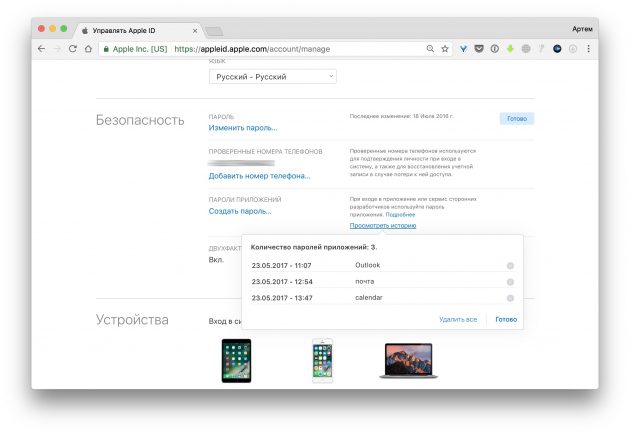 apple.com.
apple.com.